Als STC -gebruiker wilt u misschien op een gegeven moment uw thuisnetwerk aanpassen. U kunt bijvoorbeeld de draadloze netwerknaam en het wachtwoord wijzigen, een afzonderlijk gastnetwerk of ouderlijk toezicht instellen . Stel de poortstoringen in enzovoort in. Maar als u een van deze wilt doen, moet u leren hoe u toegang kunt krijgen tot het STC -routerbeheerderdashboard.
In dit artikel gaan we u begeleiden via de STC Router -inlogstappen . U kunt uw computer of smartphone gebruiken en u moet in een mum van tijd toegang krijgen tot het admin -dashboard van de routers.
Het is echter goed om eerst voorbereid te zijn, dus laten we kijken wat je nodig hebt voordat je begint.
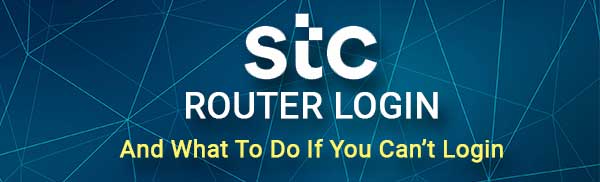
Wat ga je nodig hebben
Allereerst heb je een apparaat nodig om verbinding te maken met het netwerk. Het kan een computer of een smartphone of een tablet zijn.
Dan moet u dat apparaat aansluiten op het netwerk. Dit is een zeer belangrijke stap, dus zorg ervoor dat je het apparaat op wifi of de netwerkkabel gebruikt. Als het apparaat niet is aangesloten , kunt u niet alle inlogstappen voltooien.
En ten slotte moet u de STC Router -inloggegevens hebben. Deze zijn te vinden op de router, gedrukt op een label. U kunt ook admin -inloggegevens gebruiken die in de onderstaande tabel worden weergegeven.
Wat zijn de Details van de STC -standaardrouter?
Omdat STC veel verschillende routers en modems verhuurt, gaan we een lijst met hun standaard IP -adressen en admin -inloggegevens opgeven. Het enige wat u hoeft te doen is om het label achter uw router te controleren om het routersmodel te controleren en het vervolgens in de onderstaande tabel te vinden.
| DLINK DSL-G2452GE | 192.168.1.1 | beheerder | Gedrukt op het label |
| DZS-Znid 2428 B1 | 192.168.100.1 | beheerder | Gedrukt op het label |
| HG658B (VDSL 102 Modem) | 192.168.1.1 | beheerder | beheerder |
| HG8245Q (Huawei Ont) | 192.168.100.1 | telecomadmin | Admintelecom |
| HG658V2 (VDSL 102 V2 -modem) | 192.168.1.1 | beheerder | beheerder |
| HG658V2 (VDSL 102 v2) | 192.168.100.1 | telecomadmin | Admintelecom |
| E5577 MBB MYFI | 192.168.8.1 | beheerder | beheerder |
| G-240W-B ONT | 192.168.1.1 | beheerder | beheerder |
| I-240W-A ONT | 192.168.1.1 | beheerder | beheerder |
| HG8245T | 192.168.100.1 | telecomadmin | Admintelecom |
| Huawei B535-932-4G | 192.168.8.1 | beheerder | Gedrukt op het label |
Hoe log je in op STC -router?
En nu, laten we stap voor stap nemen en inloggen op onze STC -router.
Stap 1 - Zorg ervoor dat uw apparaat is aangesloten
We hebben al gezegd dat dit een belangrijke stap is, dus zorg ervoor dat het apparaat is verbonden. Pas daarna kunt u doorgaan naar de volgende stap. Apparaten die niet zijn verbonden met het netwerk, hebben niet de mogelijkheid om toegang te krijgen tot de routerinstellingen .
Stap 2 - Start de webbrowser op uw apparaat
Uw STC-router heeft een webgebaseerde interface waarmee de gebruiker de routerinstellingen eenvoudig kan beheren. We hebben meestal toegang tot deze webgebaseerde interface vanuit een browser. Elke browser die wordt geïnstalleerd op het apparaat dat u gebruikt, is goed genoeg, hoewel sommige routerfabrikanten aanbevelen om Chrome of Edge te gebruiken.
Start dus de browser en bereid nu de STC Router -inloggegevens voor.
Stap 3 - Voer het STC IP in de adresbalk in
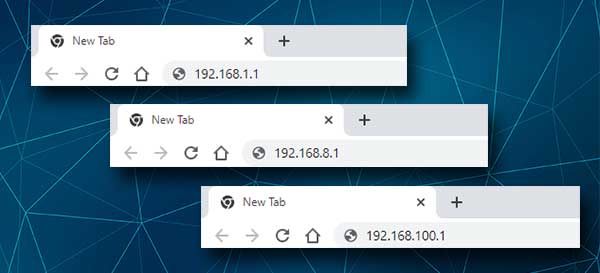
De STC -routers gebruiken de volgende IP -adressen:
Als u het routermodel niet hebt gecontroleerd, kunt u proberen ze in de URL -balk van de browsers te typen en te zien welke de inlogpagina van de router activeert of het IP zelf vindt .
Let op om dit IP niet in de zoekbalk in te voeren, omdat het u alleen Google- of Yahoo -zoekresultaten laat zien, in plaats van de login van de router te laten verschijnen.
Stap 4 - Voer de STC Router -inloggegevens in
Wanneer u de STC -router -IP invoert, moet u de gebruikersnaam en het wachtwoord van de beheerder invoeren. Raadpleeg de tabel die we hebben verstrekt of naar het label achter de router.
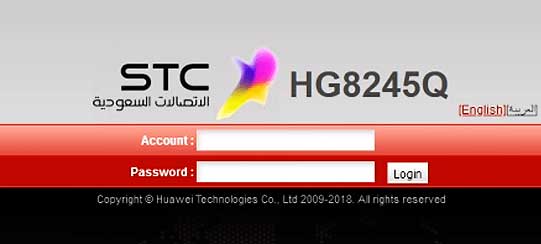
Voer de admin -gebruikersnaam en het wachtwoord zorgvuldig in en druk op Enter of Go.
Als u de juiste admin -gebruikersnaam en wachtwoord hebt ingevoerd, wordt u naar het admin -dashboard voor routers gebracht. Als de gebruikersnaam en het wachtwoord onjuist zijn, controleer dan het routerlabel of de gebruikershandleiding. Als u echter eerder de admin -gebruikersnaam en het wachtwoord hebt gewijzigd, kunt u inloggen met behulp van de standaardaanmeldingsgegevens nadat u de router hebt gereset naar de fabrieksinstellingen .
Stap 5 - Verken de STC -admin -instellingen
Als alles goed ging, zou je het router admin -dashboard moeten zien. Zodra u daar bent, zijn alle routerinstellingen gemakkelijk toegankelijk voor u. Dus, of u nu de draadloze netwerkinstellingen wilt wijzigen, een gastnetwerk wilt maken of een poortuitstor of iets anders wilt instellen , alles is slechts een paar klikken verwijderd. Er zijn echter situaties waarin de STC -routeraanmelding op een gegeven moment faalt.
Laten we eens kijken wat u kunt doen om het huidige probleem op te lossen en door te gaan met de inlogstappen.
Wat te doen als u niet kunt inloggen?
Er zijn verschillende redenen waarom u niet kunt inloggen op het routerbeheerderdashboard.
1. Er is een probleem met de verbinding. Het is mogelijk dat u bent aangesloten op het verkeerde draadloze netwerk of dat de netwerkkabel is beschadigd.
2. U hebt het IP -adres verkeerd getypt. Dit gebeurt meer dan vaak. Mensen hebben de neiging om het IP te typen, bijvoorbeeld ze typen 192.186. In plaats van 192.168 of ze typen letters in plaats van cijfers. Om ervoor te zorgen dat dit niet het probleem is, typt u het IP zorgvuldig opnieuw.
3. Uw apparaat verkrijgt het IP niet automatisch. We raden aan deze gids te volgen om te zien of dit het probleem is en hoe deze op te lossen.
4. U typt de verkeerde admin -gebruikersnaam en wachtwoord of u typt ze verkeerd. De gebruikersnaam en het wachtwoord zijn case-gevoelig, dus typ ze opnieuw om ervoor te zorgen dat u ze correct hebt getypt. Raadpleeg anders de gebruikershandleiding of de sticker achter de router en kijk of u de juiste admin -inloggegevens hebt getypt.
5. De router werkt niet. Als je alles hebt geprobeerd wat we hebben voorgesteld en je kunt nog steeds geen verbinding maken, probeer dan in te loggen vanuit een ander apparaat. Als u nog steeds niet kunt inloggen, is het mogelijk dat uw router niet goed werkt en misschien moet u deze binnenkort vervangen .
Aanbevolen lezen:
- Hoe Router configureren om WPA2 te gebruiken?
- Hoe kan u uw draadloze netwerk coderen? (Een diepgaande gids)
- Hoe bescherm je je router tegen hackers? (Wi-Fi beveiligingstips)
Laatste woorden
Toegang tot het STC Router Admin Dashboard is eenvoudig als u alles klaar hebt. Als dit de eerste keer is dat u toegang hebt tot uw STC -routerinstellingen, raden we aan om de inloggegevens op te slaan die voor u hebben gewerkt voor later gebruik.
En in het geval dat u vastloopt tijdens de stappen van de router inloggen, hopen we dat het gedeelte met probleemoplossing in dit artikel u heeft geholpen het probleem op te lossen en dat u erin geslaagd bent om toegang te krijgen tot de routerinstellingen . En nu kun je de routerinstellingen aanpassen zoals je wilt. Maar maak eerst een back -up van de routerinstellingen. Veel plezier!
